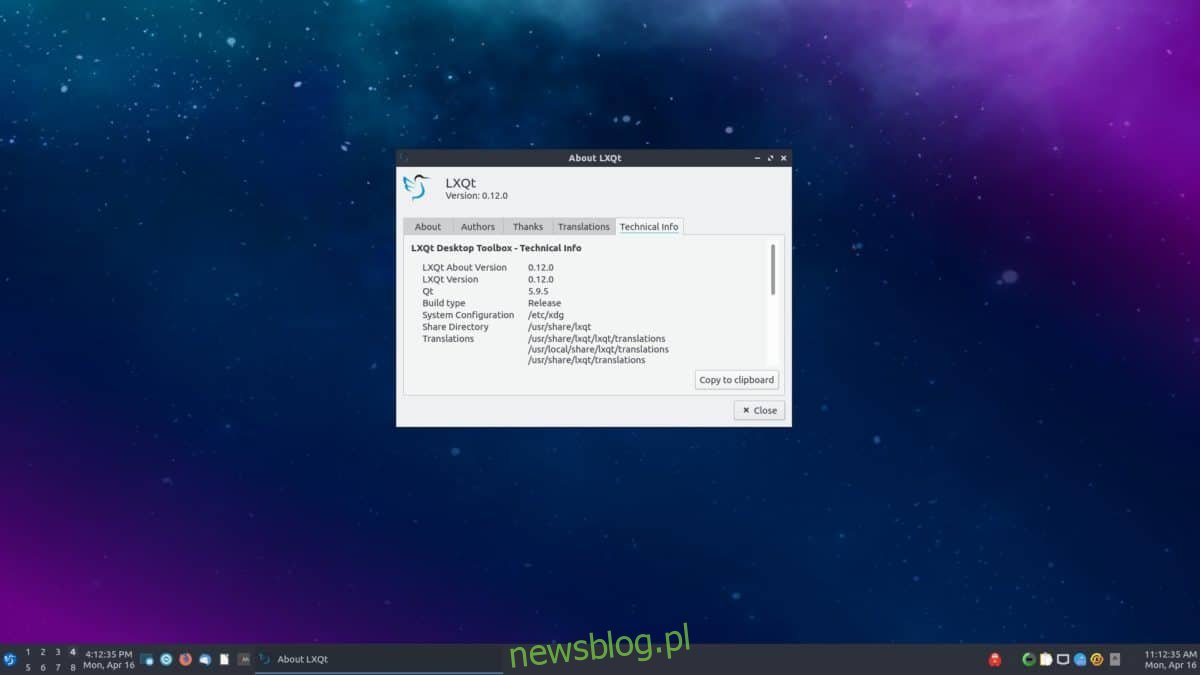LXQt to lekkie, odchudzone środowisko pulpitu, które zużywa bardzo mało zasobów systemowych. Jeśli chcesz zacząć korzystać z tego pulpitu, postępuj zgodnie z tym przewodnikiem. W nim opisujemy, jak sprawić, by LXQt działał na wszystkich głównych dystrybucjach Linuksa.
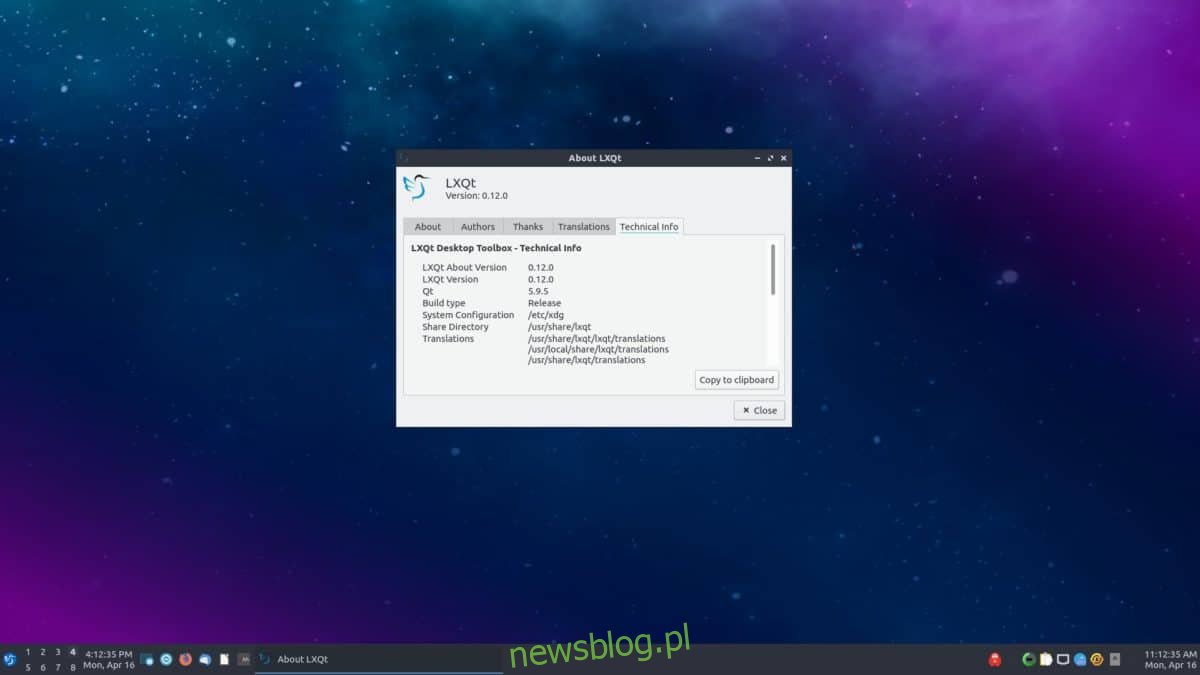
Spis treści:
Instrukcje instalacji Ubuntu
W systemie Ubuntu środowisko graficzne LXQt można uzyskać za pośrednictwem Lubuntu, odmiany Ubuntu, która z niego korzysta. Aby to działało, musisz najpierw otworzyć okno terminala na pulpicie. Aby otworzyć terminal na pulpicie, naciśnij Ctrl + Alt + T na klawiaturze lub wyszukaj „Terminal”.
Po otwarciu okna terminala użyj polecenia apt install, aby pobrać pakiet „lubuntu-desktop”. Ten pakiet zawiera LXQt i różne programy, aplikacje i sesję logowania, dzięki czemu możesz korzystać z pulpitu.
sudo apt install lubuntu-desktop
Po wprowadzeniu powyższego hasła zostaniesz poproszony o podanie hasła. Musisz wprowadzić hasło, ponieważ polecenie sudo zostało uruchomione, a sudo jest poleceniem root, które wymaga dostępu na poziomie systemu. Wprowadź swoje hasło i kontynuuj.
Po wprowadzeniu hasła Ubuntu zbierze wszystkie pakiety i zainstaluje je. Stąd naciśnij przycisk Y na klawiaturze, a Ubuntu zakończy instalację LXQt.
Instrukcje instalacji Debiana
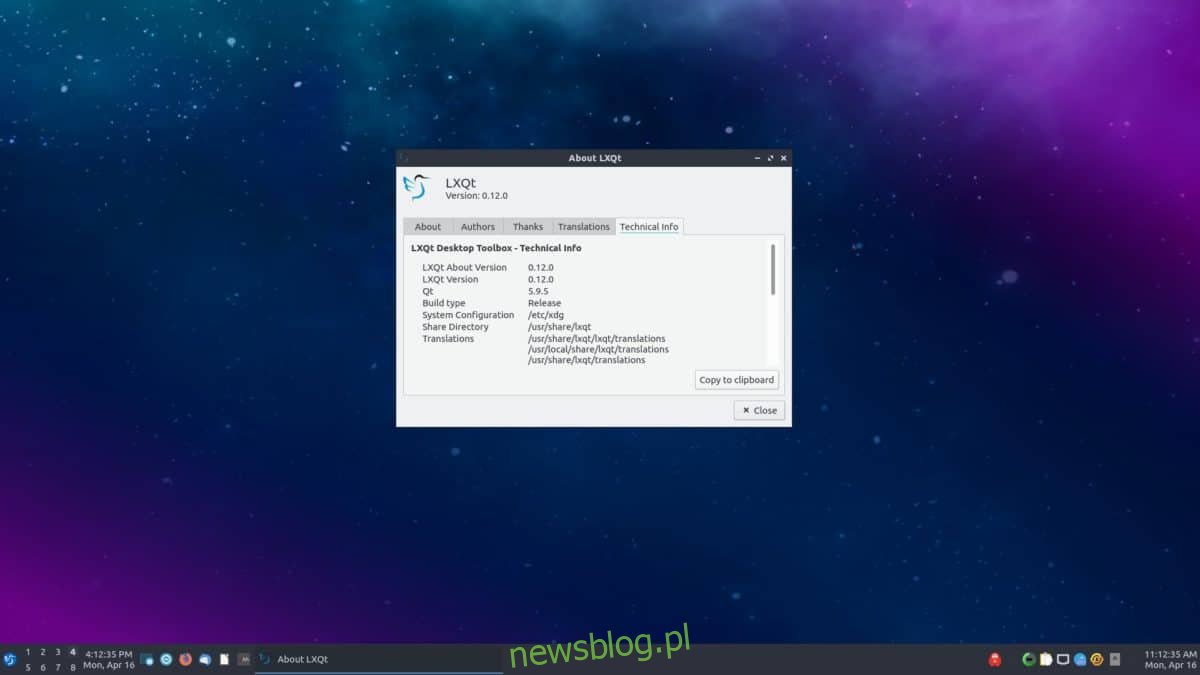
Środowisko graficzne LXQt jest dostępne dla wszystkich użytkowników Debiana Linux jako jeden z wielu wyborów na pulpicie podczas procesu konfiguracji sieci oraz w źródłach oprogramowania Debiana, które można zainstalować później.
Aby rozpocząć instalację LXQt na Debianie, będziesz potrzebować otwartego okna terminala. Aby otworzyć okno terminala, naciśnij Ctrl + Alt + T na klawiaturze lub wyszukaj „Terminal” w menu aplikacji.
Po otwarciu okna terminala użyj polecenia apt install, aby zainstalować pakiet „lxqt-core”, pakiet „lxqt” lub pakiet „task-lxqt-desktop”. Jaka jest różnica między tymi trzema pakietami? Niewiele.
Uwaga: aby uzyskać najlepsze wyniki, wypróbuj pakiet „lxqt”.
sudo apt install lxqt
Lub
sudo apt install lxqt-core
Lub
sudo apt install task-lxqt-desktop
Po wprowadzeniu jednego z powyższych poleceń zostaniesz poproszony o podanie hasła w oknie terminala. Za pomocą klawiatury wpisz hasło do swojego konta użytkownika.
Po wpisaniu hasła Debian zbierze wszystkie zależności wraz ze wszystkimi pakietami LXQt i przygotuje je do instalacji. W tym momencie naciśnij klawisz Y na klawiaturze, a będziesz mógł rozpocząć pracę z LXQt na Debianie.
Arch instrukcje instalacji Linuksa
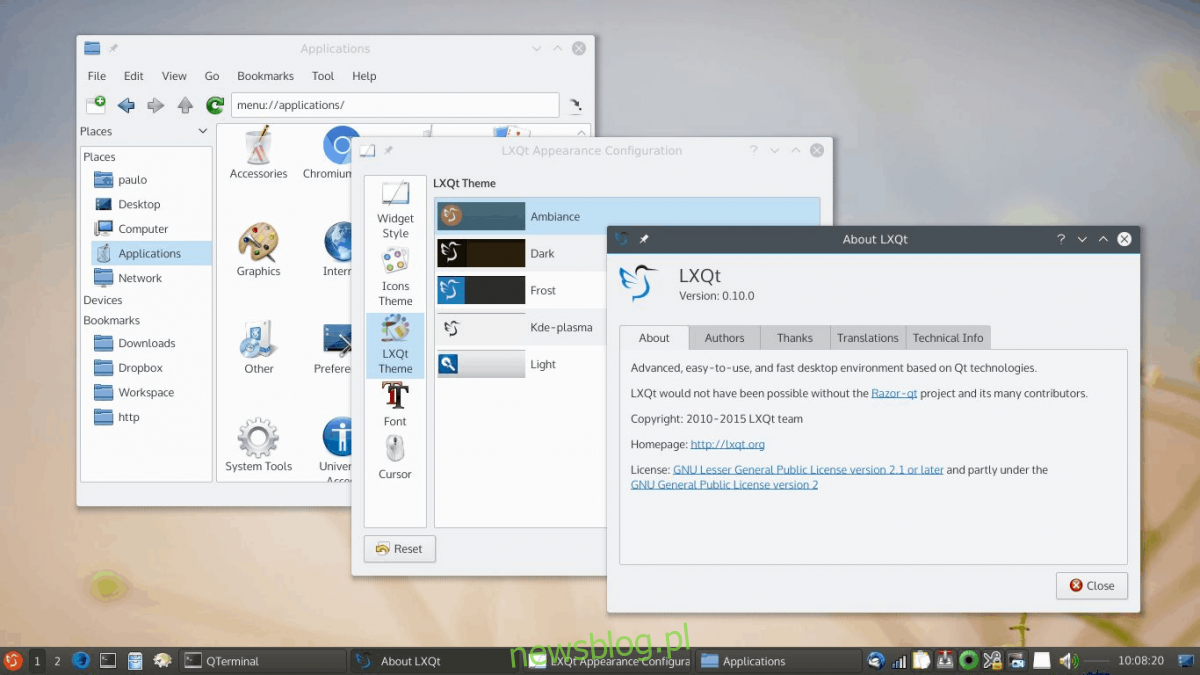
Arch Linux nie jest dostarczany ze środowiskiem graficznym. Zamiast tego oczekuje się, że użytkownicy zbudują system operacyjny całkowicie od podstaw za pomocą wiersza poleceń i wybiorą własny pulpit. Na szczęście Arch obsługuje wszystkie popularne środowiska graficzne, w tym LXQt.
Aby rozpocząć instalację LXQt na Arch Linux, musisz uruchomić okno terminala. Aby to zrobić, naciśnij Ctrl + Alt + T na klawiaturze lub wyszukaj „Terminal” w menu aplikacji.
Po otwarciu okna terminala użyj polecenia Pacman -S, aby zainstalować pakiet „lxqt”. Ten pakiet jest metapakietem i pobierze wszystkie pakiety LXQt z repozytorium Arch w celu instalacji.
sudo pacman -S lxqt
Po wprowadzeniu powyższego polecenia zostaniesz poproszony o podanie hasła. Za pomocą klawiatury wpisz hasło do swojego konta użytkownika. Następnie naciśnij klawisz Enter, aby kontynuować.
Po naciśnięciu klawisza Enter zobaczysz komunikat „W grupie lxqt jest 21 członków”. Domyślnie wybrane są wszystkie te pakiety. Aby potwierdzić ten wybór, naciśnij klawisz Enter, aby kontynuować.
Po naciśnięciu klawisza Enter w celu potwierdzenia, Arch rozpocznie pobieranie i instalację LXQt na komputerze Arch Linux.
Instrukcje instalacji Fedory Linux
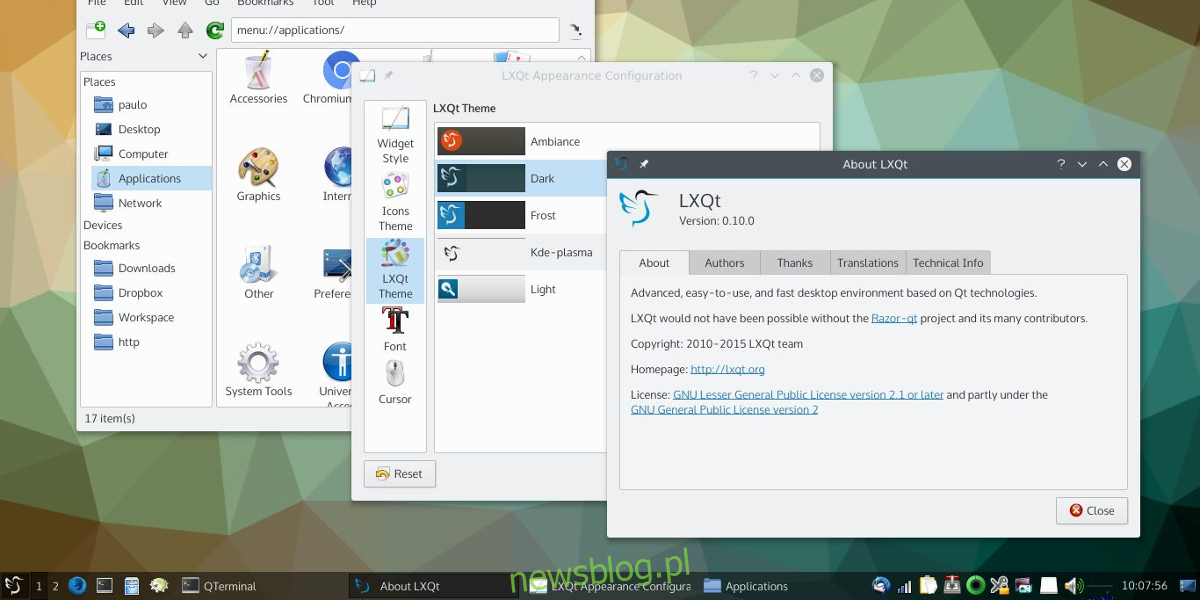
Czy chcesz używać LXQt w Fedorze? Masz szczęście; LXQt jest jednym z wielu środowisk graficznych zawartych w repozytoriach oprogramowania Fedory. Aby rozpocząć instalację, otwórz okno terminala, naciskając Ctrl + Alt + T lub wyszukując „Terminal” w menu aplikacji.
Po otwarciu okna terminala użyj poniższego polecenia dnf install, aby zainstalować grupę pakietów LXQt. Ta grupa zapewni wszystkie pakiety związane z pulpitem bez konieczności określania tego przez użytkownika.
sudo dnf install @lxqt
Po wprowadzeniu powyższego polecenia zostaniesz poproszony o podanie hasła. Za pomocą klawiatury wprowadź hasło do konta użytkownika, a następnie naciśnij klawisz Enter. Stamtąd Fedora zbierze wszystkie pakiety dla LXQt i przygotuje je do instalacji.
Po przygotowaniu pakietów przez Fedorę naciśnij przycisk Y na klawiaturze, aby rozpocząć instalację LXQt w Fedorze.
Instrukcje OpenSUSE Linux
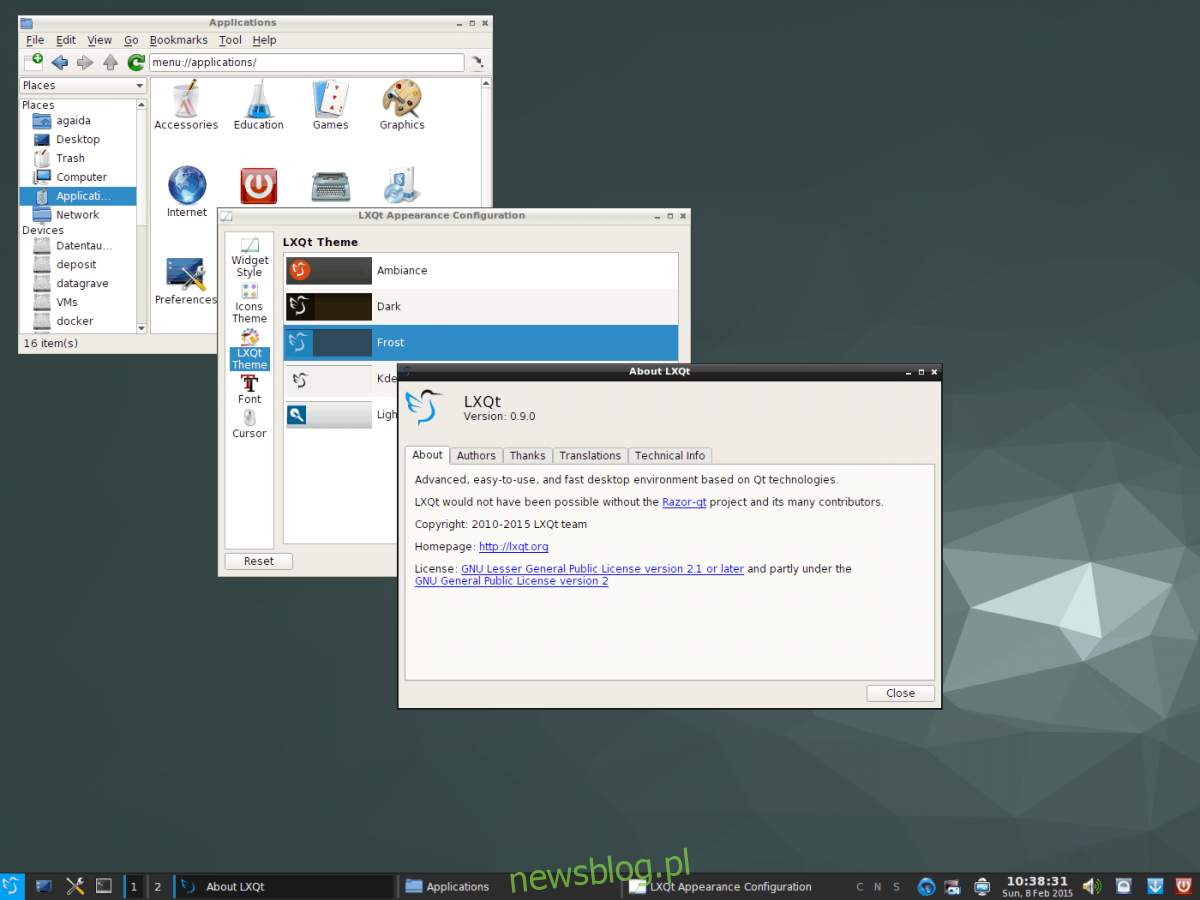
Jeśli używasz OpenSUSE Linux i chcesz zdobyć LXQt, musisz zainstalować go jako wzorzec. Wzorzec jest podobny do grup pakietów w innych dystrybucjach. Aby rozpocząć instalację, otwórz okno terminala, naciskając Ctrl + Alt + T lub wyszukaj „Terminal” w menu aplikacji.
Po otwarciu okna terminala użyj poniższego polecenia instalacji zypper, aby skonfigurować LXQt za pomocą wzorca. Pamiętaj, że wzorzec musi zainstalować wiele pakietów, więc może to zająć kilka minut.
sudo zypper in -t pattern lxqt
Po wprowadzeniu powyższego polecenia zostaniesz poproszony o podanie hasła. Za pomocą klawiatury wprowadź hasło do konta użytkownika. Następnie pozwól OpenSUSE zebrać wszystkie pakiety LXQt do instalacji.
Gdy OpenSUSE jest gotowy do zainstalowania LXQt, naciśnij przycisk Y na klawiaturze, aby zainstalować wszystko, co potrzebne. Po zakończeniu OpenSUSE będzie mieć skonfigurowane LXQt.